
Podpora pro Proton Calendar
Najděte odpovědi na své otázky týkající se Proton Calendar. Jak vám můžeme pomoci?
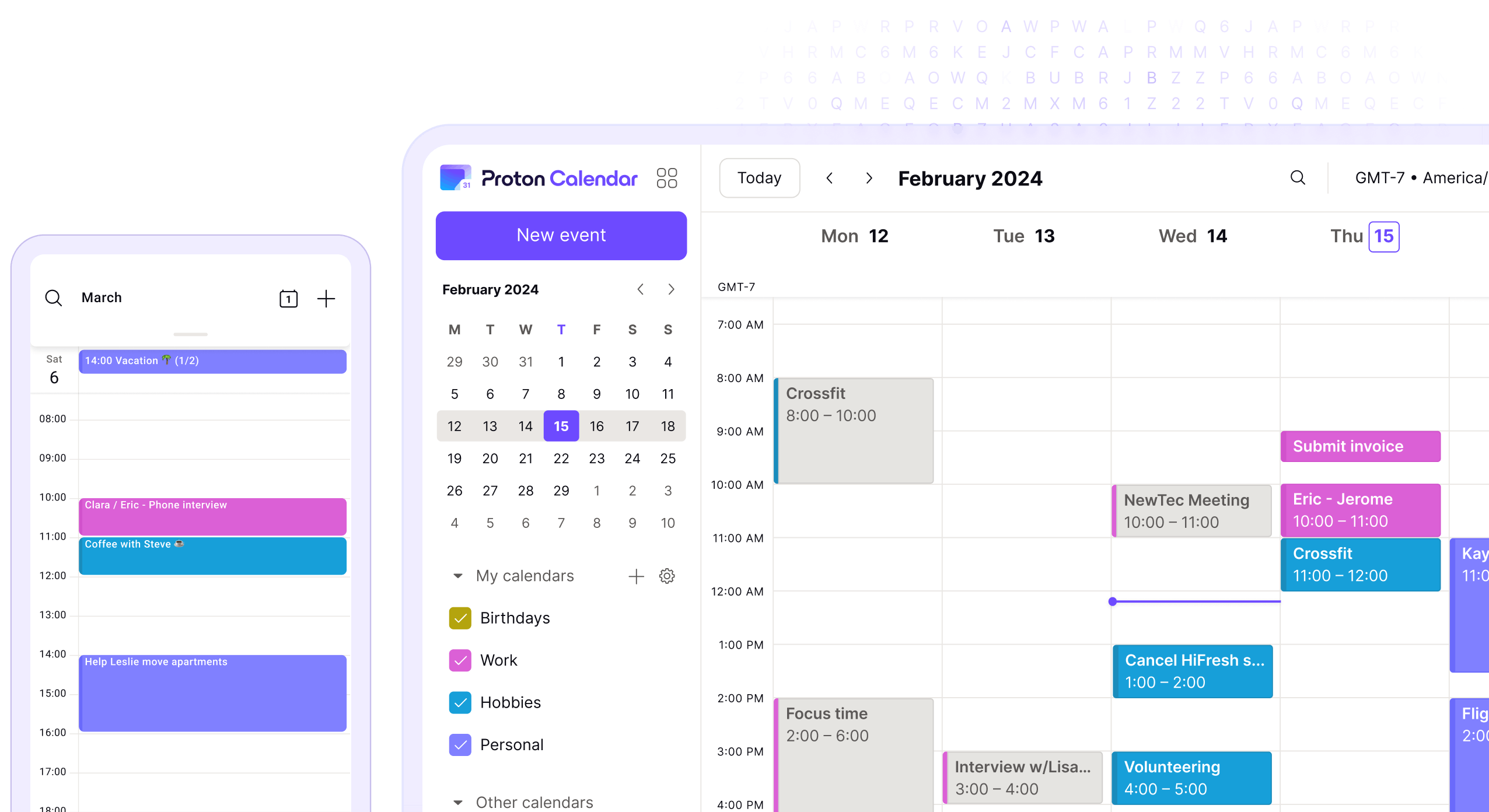
Kategorie Proton Calendar
Pomůžeme vám s každým krokem používání Proton Calendar, od nastavení účtu až po uložení první události.
Často kladené otázky
Můžete se přihlásit k odběru kalendářů přátel, rodiny a kolegů nebo jiných veřejných kalendářů přidáním odkazu na tento kalendář do Nastavení svého Proton Calendar.
- 1. Ve webové aplikaci Proton Calendar přejděte na Nastavení → Přejít na nastavení → Proton Calendar → Kalendáře.
- 2. Nyní byste měli vidět sekci Ostatní kalendáře pod sekcí Moje kalendáře. Chcete-li přidat kalendář, klikněte na tlačítko Přidat kalendář z adresy URL, zadejte veřejný odkaz kalendáře a kliknutím na Přidat kalendář se přihlaste k odběru.
Zjistěte více o tom, jak se přihlásit k odběru externího kalendáře.
Upozorňujeme, že nelze odebírat kalendáře větší než 1 MB.
Mějte také na paměti, že změny provedené ve sdíleném kalendáři nemusí být okamžitě viditelné v Proton Calendar. Přihlášení ke sdílenému kalendáři může trvat až osm hodin a aktualizace změn ve sdíleném kalendáři může trvat až čtyři hodiny.
Pokud nelze odstranit jednu událost v sérii opakujících se událostí, je to pravděpodobně proto, že jste do série přidali účastníky. Proton Calendar bohužel v současné době nepodporuje úpravu nebo odstranění jedné události v sérii, která obsahuje účastníky.
Další informace o vytváření, aktualizaci a odstraňování opakujících se událostí
Změna výchozího upozornění na nové události:
- 1. Ve webové aplikaci Proton Calendar přejděte na Nastavení → Přejít na nastavení → Proton Calendar → Kalendáře → Moje kalendáře.
- 2. Najděte kalendář, který chcete použít, a klikněte na tlačítko Nastavení na konci řádku.
- 3. V části Výchozí oznámení v sekci Oznámení vyberte v rozbalovací nabídce Oznámení místo Email a klikněte na Uložit.
Změny, které zde uložíte, budou nastaveny pro každou novou událost, kterou v tomto kalendáři vytvoříte.
Pokud máte v zařízení se systémem Android nainstalovanou aplikaci Proton Calendar, měli byste ve výchozím nastavení dostávat oznámení automaticky. Pokud nedostáváte oznámení z Proton Calendar:
Ujistěte se, že používáte nejnovější verzi aplikace Proton Calendar z obchodu Google Play.
Zkontrolujte, zda nejsou blokována oznámení pro Proton Calendar (přejděte do Nastavení → Oznámení → Proton Calendar), zejména nastavení, které blokuje oznámení při zamčené obrazovce.
Vypněte optimalizaci baterie (přejděte do Nastavení → Baterie → Optimalizace baterie a vypněte ji pro Proton Calendar).
Zkontrolujte, zda je v nastavení povoleno spuštění aplikace Proton Calendar na pozadí (liší se v závislosti na verzi systému Android).
Další informace o oznámeních z kalendáře Proton v systémech Android a iOS
Pokud máte placený tarif Proton, můžete sdílet kalendáře v Proton Calendar s uživateli, kteří nejsou uživateli Proton Mail, a to tak, že jim pošlete jednoduchý odkaz URL. Tím jim poskytnete kopii kalendáře pouze pro čtení: Mohou si přečíst všechny události ve sdíleném kalendáři, ale nemohou je upravovat.
Další informace o sdílení kalendářů pomocí aplikace Proton Calendar
V současné době se můžete přihlásit k odběru až pěti externích kalendářů. Můžete tak sledovat události přátel, rodiny a kolegů nebo jakékoli organizace, která má veřejný kalendář.
Upozorňujeme, že externí kalendáře jsou určeny pouze pro čtení: všechny události v externích kalendářích můžete číst, ale nemůžete je upravovat ani odstraňovat.
Další informace o tom, jak se přihlásit k odběru externích kalendářů


















